Как улучшить производительность iOS 7 на iPhone 4 или iPhone 4S

Без сомнения, одним из самых значительных изменений, которые Apple внесла в iPhone за последние годы, стало введение
Программы для Windows, мобильные приложения, игры - ВСЁ БЕСПЛАТНО, в нашем закрытом телеграмм канале - Подписывайтесь:)
радикально новая iOS 7
, что придало устройствам iOS свежий и современный вид. Однако в случае с iPhone, если у вас есть модель iPhone старше iPhone 5, вы можете заметить, что iOS 7 работает не так гладко, как на самых последних смартфонах Apple.
Теперь, хотя этого и следовало ожидать, есть способы улучшить производительность iOS 7 на iPhone 4S и более старых устройствах.
Давайте взглянем на некоторые из них.
Имейте немного свободного места на вашем iPhone
Одним из аспектов смартфонов, который является одновременно и благословением, и проклятием, является то, что вы можете получать свои приложения, песни, фильмы и другой контент прямо с них. На iPhone это означает, что у вас скоро может закончиться свободное место, особенно если вы используете его для просмотра видео или делаете много фотографий.
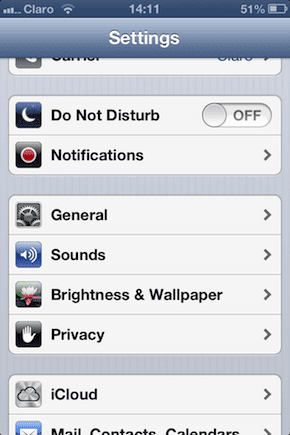

Чтобы узнать, сколько места у вас есть на вашем iPhone, просто зайдите на Настройки > Общие > Использование. Более того, вы сможете освободить место, удалив приложения и контент прямо с этого экрана. Как личное эмпирическое правило, я всегда предпочитаю иметь как минимум 20 процентов свободного места на моем iPhone, чтобы не ограничивать систему.
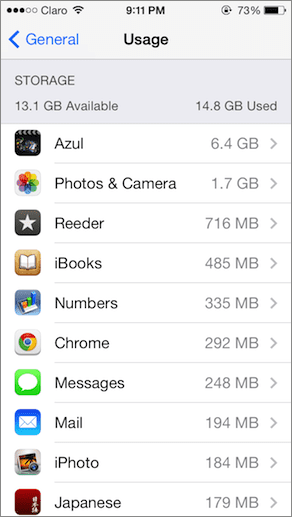

Избавьтесь от ненужных функций
Ориентированная в основном на более новые устройства, iOS 7 включает в себя некоторые полезные функции, такие как фоновая обработка и динамические фоны. Это круто и полезно в некоторых сценариях, но они также влияют на производительность iOS 7, особенно на старых устройствах. Кроме того, большинство пользователей определенно могут жить без них.
Перейдите к этой статье, чтобы узнать больше об этих функциях и, самое главное, о том, как их отключить.

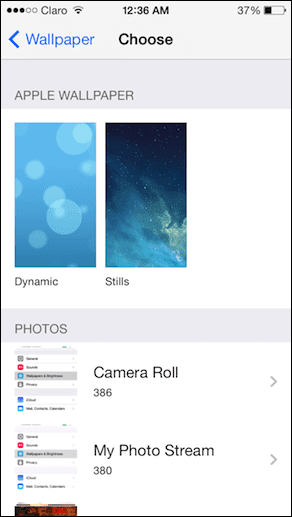
Отключить эффекты размытия/прозрачности
Вам нравится размытый фон/прозрачность Центра уведомлений и Центра управления? Это определенно круто видеть, но они также совершенно не нужны. Хуже того, поскольку iPhone 4 и 4S являются более старыми и менее мощными моделями, их графические процессоры фактически не могут правильно отображать эффекты.
Итак, вместо того, чтобы тратить производительность на эти эффекты, почему бы просто не отключить их полностью? Для этого на вашем iPhone или другом устройстве iOS перейдите на Настройки > Общие. Там ищите Доступность и на следующем экране в разделе ЗРЕНИЕ нажать на увеличить контраст.
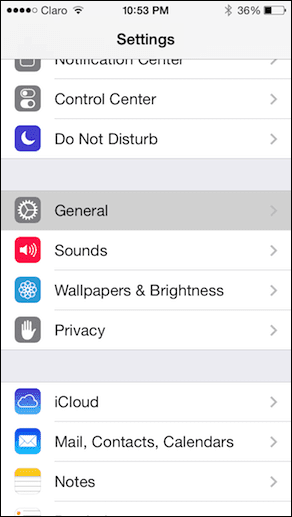


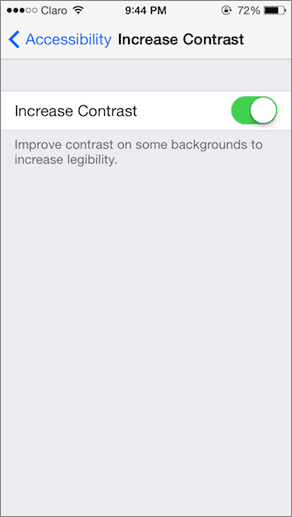
Оказавшись там, поверните Увеличить контраст с помощью НА.
С этим изменением в Центре уведомлений вместо этого будет отображаться плоский темный фон, а в Центре управления — чистый. И легче для глаз, и меньше потребляет, когда дело доходит до вычислительной мощности.

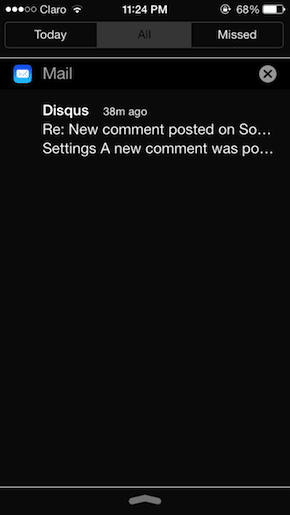
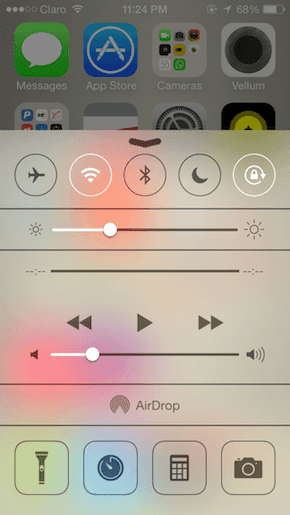
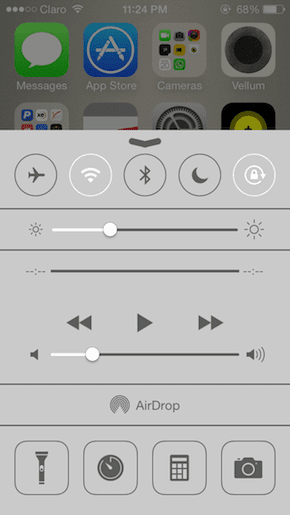
Вот они. Обязательно выполните все эти советы на своем iPhone 4 или 4S, и вы увидите заметное улучшение работы iOS 7. Пожалуйста!
Программы для Windows, мобильные приложения, игры - ВСЁ БЕСПЛАТНО, в нашем закрытом телеграмм канале - Подписывайтесь:)






